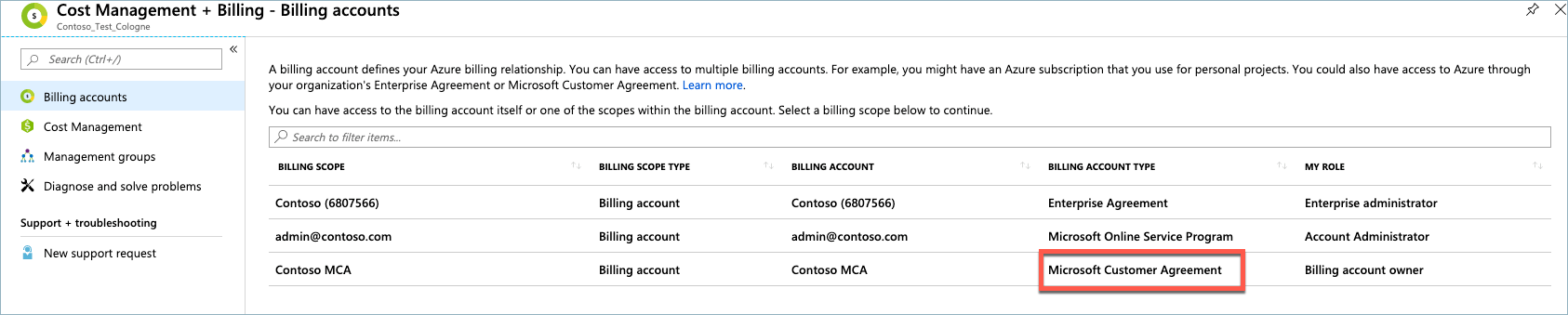Payer votre abonnement Azure par virement bancaire
Cet article vous aide à configurer votre abonnement Azure pour payer par virement bancaire.
Cet article vous concerne si vous êtes :
- Un client disposant d’un Contrat client Microsoft (MCA)
- Un client qui s’est inscrit à Azure via le site web Azure (pour un compte Programme Microsoft Online Services, également appelé compte de paiement à l’utilisation).
Si vous vous êtes inscrit à Azure par le biais d’un représentant Microsoft, votre mode de paiement par défaut est déjà défini sur virement bancaire, et ces étapes ne sont donc pas nécessaires.
Passer au paiement par virement bancaire :
- Spécifiez l’ID de facture que vous souhaitez payer via votre virement bancaire.
- Envoyez le virement bancaire à la banque désignée, comme indiqué sur votre facture mensuelle.
- Envoyez le montant exact conformément à la facture.
- Payez la facture d’ici à la date d’échéance.
Prérequis
Les utilisateurs disposant d’un Contrat client Microsoft doivent toujours soumettre une demande de paiement par virement bancaire au le support Azure pour activer le paiement par virement bancaire. Tout utilisateur disposant de l’accès au profil de facturation du Programme Microsoft Online Services (paiement à l’utilisation) peut soumettre la demande de paiement par virement bancaire.
Actuellement, les clients disposant d’un compte pour le Programme Microsoft Online Services (paiement à l’utilisation) doivent envoyer une demande de configuration du paiement par virement bancaire au support Azure pour activer le paiement par virement bancaire. Tout utilisateur disposant de l’accès au profil de facturation du Contrat client Microsoft peut soumettre la demande de paiement par virement bancaire.
Important
- Le paiement par virement bancaire est disponible uniquement pour les clients qui utilisent Azure pour le compte d’une société.
- Payez tous les frais en souffrance avant de passer au paiement par virement bancaire.
- Une facture en souffrance est payée par votre mode de paiement par défaut. Pour la payer par virement bancaire, vous devez modifier le mode de paiement par défaut et le définir sur virement bancaire après obtention de l’approbation.
- Actuellement, le paiement par virement bancaire n’est pas pris en charge pour Azure international en Chine.
- Si vous passez au paiement par virement bancaire, vous ne pouvez pas repasser au paiement par carte de crédit ou de débit, sauf pour des paiements ponctuels.
- À partir du 30 septembre 2023, Microsoft n’accepte plus les chèques comme mode de paiement.
Envoyer une demande de configuration du paiement par virement bancaire
Les utilisateurs situés dans toutes les régions peuvent envoyer une demande de paiement par virement bancaire via le support. Actuellement, seuls les clients situés aux États-Unis peuvent être automatiquement approuvés pour remplacer leur mode de paiement par le virement bancaire.
Si la demande n’est pas automatiquement approuvée, vous pouvez envoyer une demande au support Azure pour approuver le paiement par virement bancaire. Si votre demande est approuvée, vous pouvez passer au paiement par virement bancaire dans le Portail Azure.
- Connectez-vous au portail Azure pour faire une demande de support. Recherchez et sélectionnez Aide + support.

- Sélectionnez Nouvelle demande de support.
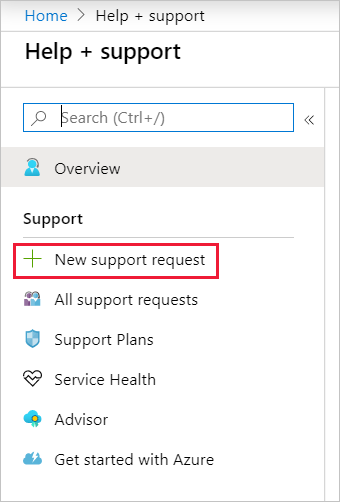
- Sélectionnez Facturation comme Type de problème. Le type de problème est la catégorie de demande de support. Sélectionnez l’abonnement pour lequel vous souhaitez payer par virement bancaire, sélectionnez un plan de support, puis sélectionnez Suivant.
- Sélectionnez Gérer les modes de paiement comme Type de problème. Le type de problème est la sous-catégorie de demande de support.
- Sélectionnez Passer au paiement sur facture comme mode de paiement par défaut comme Sous-type de problème.
- Entrez les informations suivantes dans la zone Détails puis sélectionnez Suivant.
- Client nouveau ou existant :
- Si existant, mode de paiement actuel :
- ID de commande (nécessitant l’option de paiement par facturation) :
- Live ID des administrateurs de compte (ou ID d’organisation) (doit être le domaine d’entreprise) :
- ID de compte de commerce¹ :
- Raison sociale (tel qu’elle est enregistrée auprès du Greffe du Tribunal de Commerce ou sur le site web de l’administration fiscale) :
- Adresse de la société (tel qu’elle est enregistrée auprès du Greffe du Tribunal de Commerce ou sur le site web de l’administration fiscale) :
- Site web de l’entreprise :
- Pays/région :
- TID / N° DE T.V.A. :
- Société établie en (Année) :
- Avez-vous déjà travaillé avec Microsoft :
- Nom du contact :
- Numéro de téléphone du contact :
- E-mail du contact :
- Raison pour laquelle vous souhaitez utiliser l’option de paiement par virement bancaire plutôt qu’une carte de crédit :
- Chargement de fichiers : joignez la documentation juridique montrant le nom de la société juridique et l’adresse de la société. Vos informations dans le Portail Azure doivent correspondre aux informations légales inscrites dans le document juridique. Vous pouvez fournir l’un des exemples suivants :
- Un certificat de constitution signé par les représentants légaux de l’entreprise.
- Les documents officiels où figurent le nom et l’adresse de l’entreprise. Par exemple, une certification fiscale.
- Formulaire d’immatriculation de l’entreprise signé et émis par l’administration.
- Pour une augmentation du nombre de cœurs, indiquez les informations supplémentaires suivantes :
- (Ancien quota) Cœurs existants :
- (Nouveau quota) Cœurs demandés :
- Région spécifique & série d’abonnements :
- Le nom de la société et l’adresse de la société doivent correspondre aux informations que vous avez fournies pour le compte Azure. Pour afficher ou mettre à jour les informations, consultez Modifier les informations de profil de votre compte Azure.
- Ajoutez vos informations de contact de facturation dans le portail Azure pour que la limite de crédit puisse être approuvée. Les détails du contact doivent être liés au service financier et comptabilité fournisseurs de l’entreprise.
- Vérifiez vos coordonnées et votre méthode de contact préférée, puis sélectionnez Créer.
¹ Si vous ne connaissez pas votre ID de compte de commerce, il s’agit de l’ID de GUID affiché dans la page Propriétés de votre compte de facturation. Pour voir dans le portail Azure :
- Accédez à la page d’accueil Azure. Recherchez Cost Management et sélectionnez-la (et non Cost Management + Billing). Il s’agit d’un symbole vert en forme d’hexagone.
- Vous devez voir la page Vue d’ensemble. Si vous ne voyez pas Propriétés dans le menu de gauche, en haut de la page sous Étendue, sélectionnez Accéder au compte de facturation.
- Dans le menu de gauche, sélectionnez Propriétés. Dans la page propriétés, vous devez voir votre ID de compte de facturation affiché sous la forme d’une valeur d’ID GUID. Il s’agit de l’ID de votre compte commerce.
Si nous avons besoin de vérifier votre solvabilité en raison du montant du crédit dont vous avez besoin, nous vous enverrons une demande de contrôle de solvabilité. Nous vous demanderons peut-être de fournir les états financiers audités de votre entreprise. Nous pouvons demander une caution ou une lettre de crédit de secours pour approuver votre demande de vérification de crédit. Nous les demandons quand :
- Aucune information financière n’est fournie.
- L’information n’est pas suffisante pour prendre en charge le montant de la limite de crédit requise.
Passer au paiement par virement bancaire après approbation
Si vous disposez d’un compte du Programme Microsoft Online Services (paiement à l’utilisation) et que le paiement par virement bancaire a été approuvé, vous pouvez changer votre mode de paiement dans le Portail Azure.
Avec un Contrat client Microsoft, vous pouvez modifier votre profil de facturation pour payer par virement bancaire.
Modifier l’abonnement Azure pour payer par virement bancaire
Procédez comme suit pour modifier votre abonnement Azure afin de payer par virement bancaire. Après être passé au paiement par virement bancaire, vous ne pouvez pas repasser au paiement par carte de crédit.
- Accédez au portail Azure pour vous connecter en tant qu’administrateur de compte. Recherchez et sélectionnez Gestion des coûts + facturation.
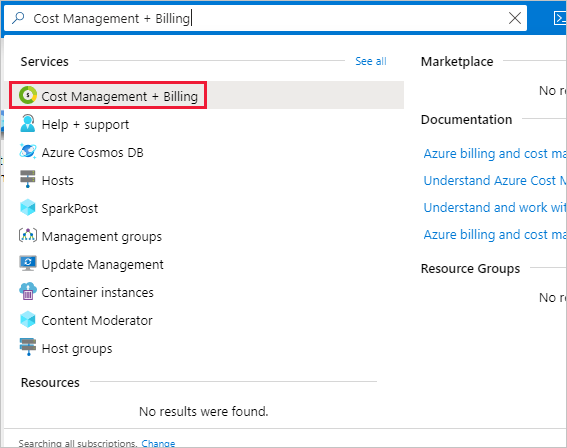
- Sélectionnez l’abonnement pour lequel vous souhaitez passer au paiement par virement bancaire.
- Sélectionnez Modes de paiement. Dans la page Modes de paiement, sélectionnez Payer par virement bancaire.
Modifier le profil de facturation pour passer au paiement par virement bancaire
Suivez les étapes ci-dessous pour modifier le profil de facturation pour passer au paiement par virement bancaire. Seule la personne qui s’est inscrite à Azure peut modifier le mode de paiement par défaut d’un profil de facturation.
- Accédez au portail Azure pour afficher vos informations de facturation. Recherchez et sélectionnez Gestion des coûts + facturation.
- Dans le menu, choisissez Profils de facturation.

- Sélectionnez un profil de facturation.
- Dans le menu Profil de facturation, sélectionnez Modes de paiement.
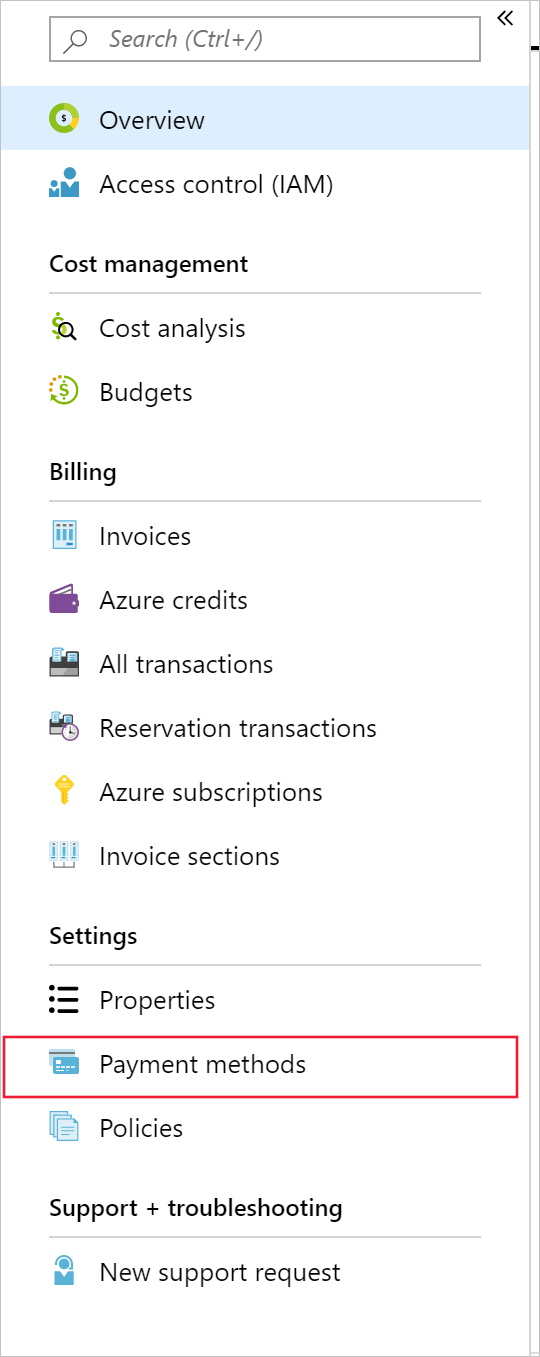
- Sous le titre Autres modes de paiement, sélectionnez les points de suspension (...), puis Définir par défaut.
Temps de traitement d’un paiement par virement bancaire
Les paiements effectués par virement bancaire s’accompagnent de délais de traitement qui varient selon le type de virement :
- Virements nationaux ACH - Cinq jours ouvrables. Deux à trois jours pour arriver, plus deux jours pour l'envoi.
- Virements bancaires (nationaux) - Quatre jours ouvrables. Deux jours pour arriver, plus deux jours pour l’envoi.
- Virements bancaires (internationaux) - Sept jours ouvrables. Cinq jours pour arriver, plus deux jours pour l’envoi.
Si votre compte est approuvé pour un paiement par virement, les instructions de paiement figurent sur la facture.
Vérifier l'accès à un contrat client Microsoft
Vérifiez le type de contrat pour déterminer si vous avez accès au compte de facturation d’un contrat client Microsoft.
Accédez au portail Azure pour rechercher l’accès au compte de facturation. Recherchez et sélectionnez Gestion des coûts + facturation.
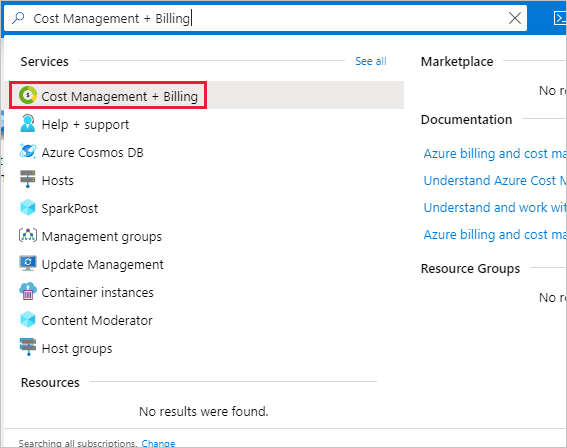
Si vous avez accès à une seule étendue de facturation, sélectionnez Propriétés dans le menu. Vous avez accès au compte de facturation d’un contrat client Microsoft si le type de compte de facturation est Contrat client Microsoft.
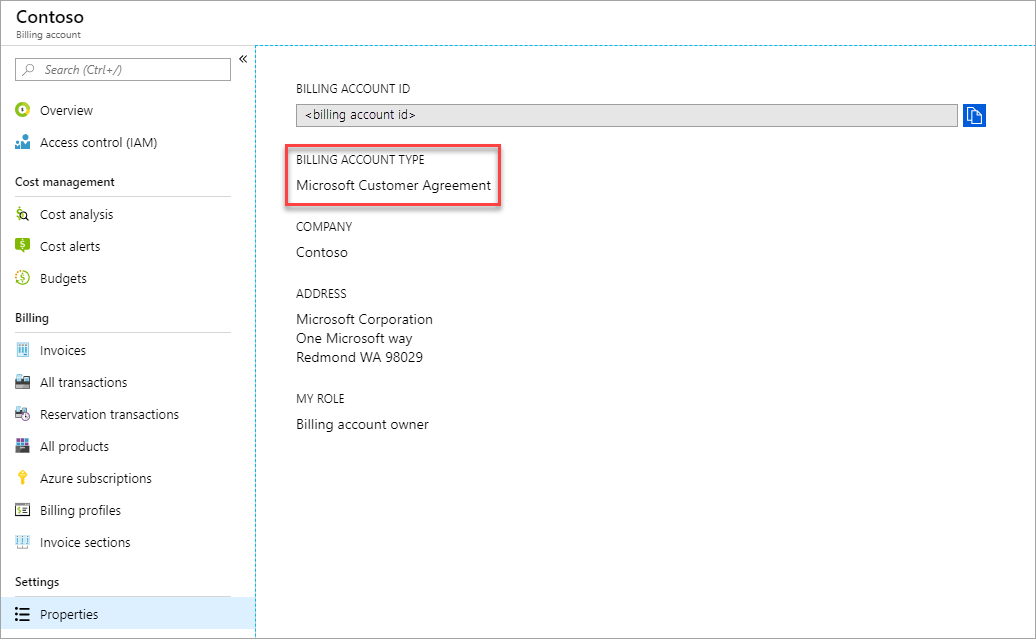
Si vous avez accès à plusieurs étendues de facturation, vérifiez le type indiqué dans la colonne du compte de facturation. Vous avez accès à un compte de facturation d’un contrat client Microsoft si le type de compte de facturation de l’une des étendues est Contrat client Microsoft.
Forum aux questions
Pourquoi ai-je reçu une demande de document juridique ?
Il peut arriver que Microsoft ait besoin de documents juridiques si les informations que vous avez fournies sont incomplètes ou non vérifiables. Les exemples doivent inclure :
- Différence de nom entre le nom du compte et le nom de la société
- Modification du nom
Vous avez besoin d’aide ? Contactez-nous.
Si vous avez des questions ou besoin d’aide, créez une demande de support.
Étapes suivantes
- Si nécessaire, mettez à jour vos informations de contact de facturation sur le portail Azure.
Commentaires
Bientôt disponible : Tout au long de 2024, nous allons supprimer progressivement GitHub Issues comme mécanisme de commentaires pour le contenu et le remplacer par un nouveau système de commentaires. Pour plus d’informations, consultez https://aka.ms/ContentUserFeedback.
Envoyer et afficher des commentaires pour